Как сделать приглашение на стрим
Обновлено: 05.07.2024
Стать популярным и топовым стримером – мечта многих. Однако удается это далеко не каждому. Чтобы добиться цели, не следует уповать только на волю случая и благосклонность фортуны. Высокие рейтинги стримера – результат личностных усилий и постоянного совершенствования. Хороший стример – тот, кто сумел не только заинтересовать зрителя, но и удержать его. Если на канал подписываются, трансляций с нетерпением ждут, их обсуждают, а рекламодатели охотно размещают рекламу, значит, маршрут верный. Но как этого добиться, и с чего следует начать?
Проверенные советы: как набрать просмотры
Ошибка многих начинающих стримеров заключается в том, что они начинают свою онлайн-деятельность с сверхпопулярных игр. Их выбор очевиден: топовые игры интересны огромному числу людей. Но обратная сторона медали – то, что стримят их также многие. На старте попасть в верхние позиции на Twich практически невозможно. Поэтому самые кассовые игры лучше в начале пути не рассматривать, конкуренция очень большая.
Еще один вариант привлечь посетителей на канал – протестировать абсолютно новую игру. Для этого следует записаться на бета-тест и получить от издателя ключ раннего доступа. Если игра будет интересна большому числу людей, можно добиться интенсивного внимания со стороны зрителей в условиях минимальной конкуренции. Однако следует внимательно ознакомиться с лицензионным соглашением, чтобы не получить бан канала в случае, если издатель запретил предварительную трансляцию игры.
Вне зависимости от выбора стратегии, главное условие успеха – получать удовольствие от игры, тогда его смогут испытать зрители. Как итог – отличный стрим и увеличение числа подписчиков.
Не каждый подписчик становится верным зрителем
Количество онлайн-зрителей на стриме зависит от нескольких факторов:
- степени интереса к самой игре;
- времени трансляции;
- позиции в рейтинге;
- совпадения по времени с проведением крупных киберсоревнований;
- сезонности – летом меньше.
Падение зрительского интереса может быть вызвано сменой стратегии. Если на протяжении нескольких месяцев стримилась одна игра, а потом резко был осуществлен переход на другую, то будет наблюдаться отток посетителей. Ведь изначально подписывались на канал люди, которым была интересна та игра.
Нечестные способы поднятия рейтинга известны всем – это привлечение ботов. Однако такое увеличение числа подписчиков чревато самыми негативными, и даже губительными для канала, последствиями.
Время стрима
Если стримить эпизодически и хаотически, в любое время, когда нашло вдохновение, стало скучно или по другим личным причинам, привлечь зрителя не удастся. Далеко не все получают уведомления на почту о начале стримов, не все ее проверяют, не у всех стоит нужное разрешение, поэтому полагаться на такое оповещение нельзя.
Как правильно стримить
Если запуск стрима происходит ради самого запуска и игры без слов, этот путь обречен на провал. Некоторые молчуны настолько привыкают к отсутствию зрителей, что даже не заглядывают в чат. Это в корне неверно. Хороший стрим – прежде всего, общение, взаимодействие с аудиторией в прямом эфире.
Однако возникает вопрос, как общаться с аудиторией, если ее нет? Парадоксальная ситуация. Но не стоит отчаиваться. Надо комментировать все, что происходит на экране, и стараться делать это интересно. Чтобы разбавить изолированность, лучше пригласить друзей, чтобы они посидели на стриме и пописали в чат.
Если комментирование будет увлекательным, рано или поздно люди обратят внимание на канал. Главное, чтобы удалось зацепить случайного посетителя, чтобы он захотел общаться. Поэтому молчать категорически запрещено. Зрителю должен быть интересен стример, его канал, и потом уже игра.
- интерактивы, прямое общение;
- розыгрыши, опросы, викторины;
- боты с играми.
Главная отличительная черта – уникальная манера комментирования. Чем интенсивнее общение, тем быстрее набирается опыт, и приходит популярность.
Стоит ли заказывать рекламу для продвижения канала?
При этом не стоит опасаться, что зрители убегут на другой канал. Если помогать людям, они ответят взаимностью. Взаимодействовать с сайтами, посвящёнными стримерам стоит в том случае если он достаточно популярен среди пользователей интернет и имеет не менее 1000 посетителей в день, вы можете оставить свою биографию на этих сайтах, либо купить рекламное место для привлечения аудитории, можно так же договорится с администрацией о каких-то эксклюзивных условиях.
Путь к успешному стриму полон терний. Это длительный процесс и проснуться известным с утра вряд ли удастся сразу. Но надо набраться терпения и отнестись к делу серьезно. Наладить хороший звук, четкость изображения, научиться приемам захватывающего комментирования – и день, когда на стрим придут сотни и даже тысячи воодушевленных зрителей, обязательно настанет.
5.0 Оценок: 3 (Ваша: )
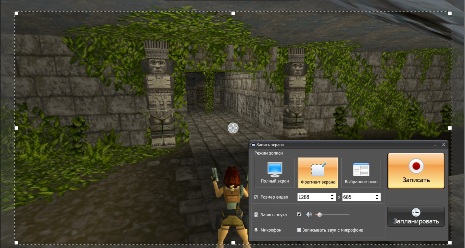
Как активировать режим стримера и настроить его
Многие геймеры, развивающие игровой канал, ищут ответ на вопрос, как стримить в дискорде. Чтобы в Discord запустить прямую трансляцию игры, требуется включить специальный режим стримера. Во время трансляции софт автоматически защищает конфиденциальные данные, что является дополнительным плюсом.
1. Чтобы включить стриминг, авторизуйтесь в десктопной версии Discord. На данный момент стриминги можно смотреть только через компьютерное приложение, хотя разработчики обещают добавить эту функцию на телефон.
2. В правой колонки внизу находится ваш логин и дополнительные функции. Кликните по иконке в виде шестеренки.
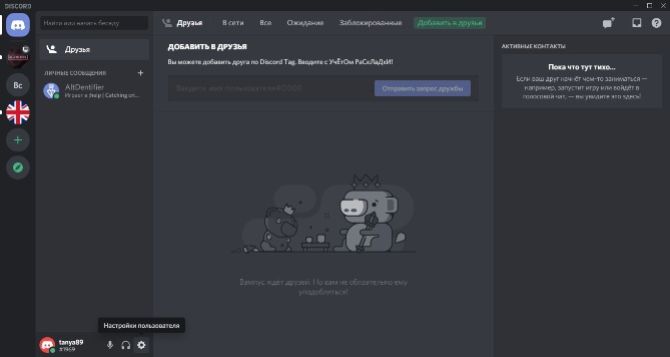
Настройка Discord
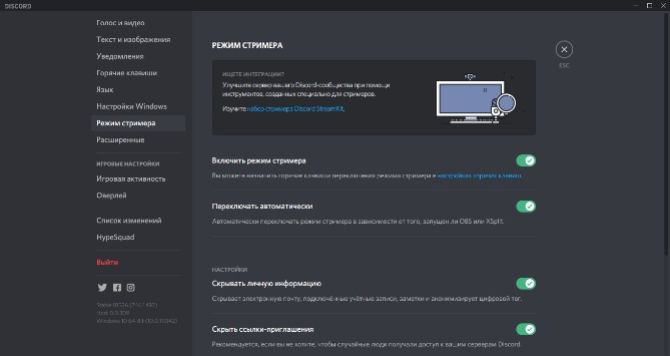
Настройка режима стримера
Как запустить стрим в Дискорде: инструкция
Простого включения режима недостаточно, чтобы начать прямой эфир. Для этого нужно подключиться к специальной платформе, которая отвечает за трансляцию.
Go Live
В Discord уже имеется встроенный модуль для создания трансляций под названием Go Live. Опция включается через настройки пользователя.
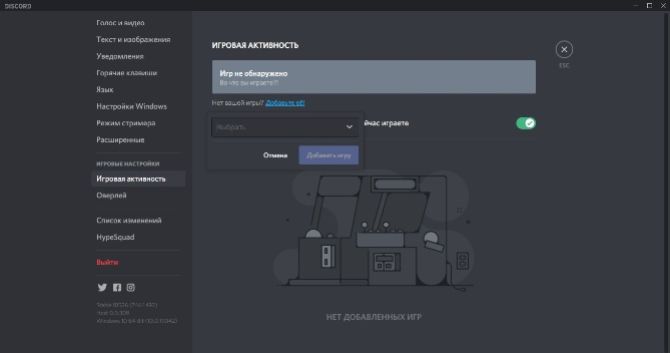
Добавление игры
3. Перейдите в сервер игры или создайте канал, кликнув по плюсику слева.
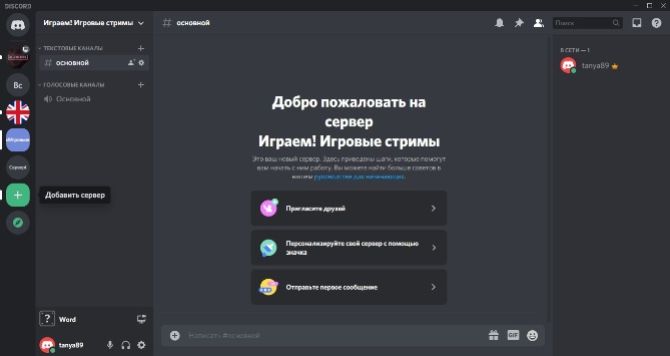
Создание канала
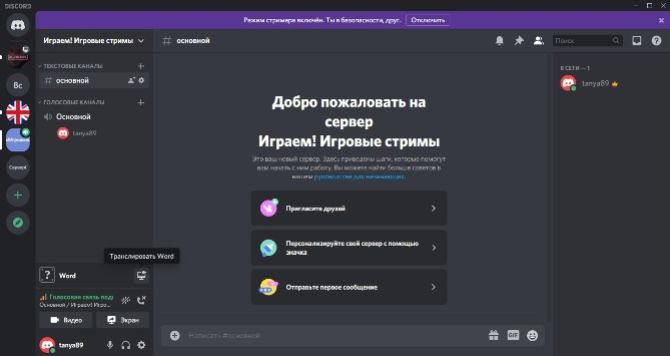
Запуск стрима
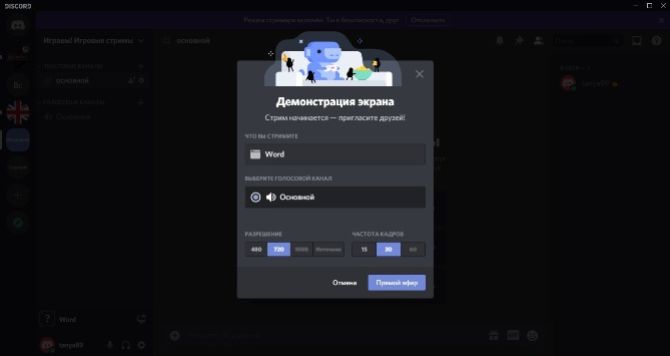
Выбор голосового режима
6. Чтобы настроить качество видеотрансляции, наведите курсор на экран трансляции в правом углу и нажмите на иконку шестеренки со стрелкой.
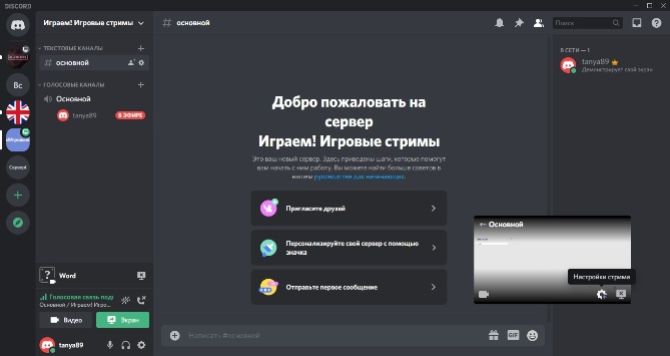
Настройки качества трансляции
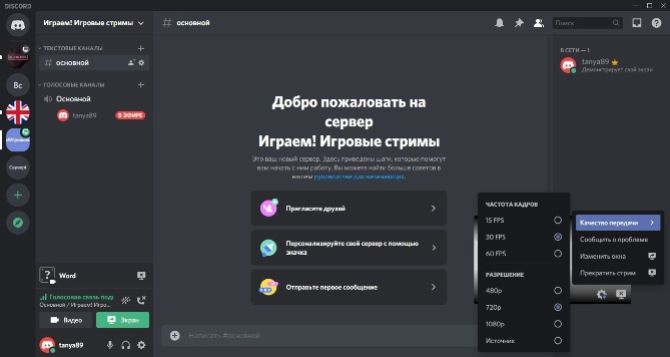
Настройки частоты фпс
8. Если в трансляции не слышно звука или отображается черный экран, измените параметры голосового канала. Для этого кликните на него в левом столбце и проверьте настройки микрофона и видеокамеры.
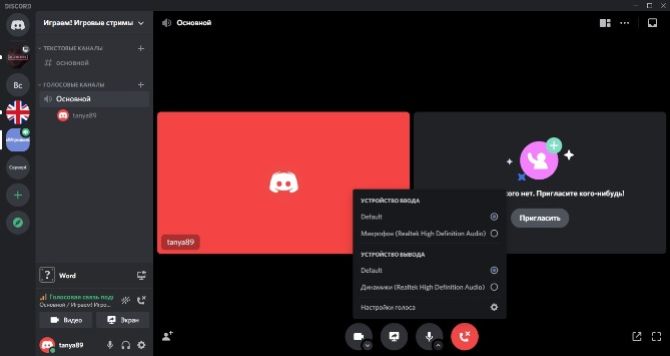
Настройки звукового канала
Как видите, запустить стрим в Дискорде очень просто, вам даже не нужно подключать интеграции. Помимо этого, вы можете работать в любом приложении и демонстрировать действия при помощи функции демонстрации экрана.
Сторонние сервисы
Пользователи, которые создали базу подписчиков на популярных видео-платформах, могут при помощи Discord стримить на Twitch и YouTube. Однако в этом случае вам понадобится дополнительный софт для промежуточной передачи данных. Чтобы транслироваться через Twitch, проделайте следующие шаги:
2. Установите на компьютер программу для захвата монитора с возможностью прямой трансляции вроде OBS.
3. Выберите кодек и качество видеопотока, микрофон и видеокамеру.
4. Перейдите на свою страницу Twitch и найдите код для запуска трансляции (Stream Key). В программе OBS найдите пункт Stream Key Play Path и вставьте полученный твич-ключ.
5. Запустите трансляцию через дискорд в режиме стримера и параллельно настройте OBS, указав целью для захвата программу Discord.
По такой же схеме можно настроить трансляцию в YouTube и других стрим-платформах, например, Facebook или Twitter.
Как поделиться ссылкой или подключить к трансляции
Чтобы стримить игру в дискорде на большую аудиторию и присоединить к эфиру других пользователей, нужно создать пригласительную ссылку.
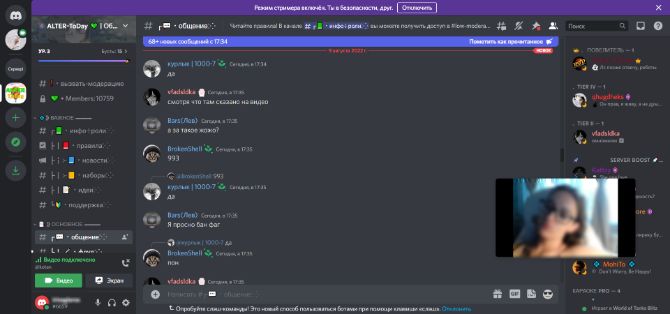
Функция приглашения
2. Появится диалоговое окно с предложением скопировать скрытую ссылку. По умолчанию она устаревает через определенный промежуток времени, но вы можете сделать ее бессрочной. Для этого отметьте галочкой нужный пункт.
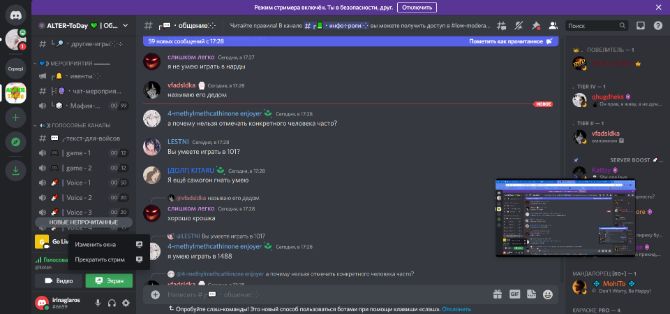
Создание ссылки

Настройки ссылки
Альтернативный вариант: записать геймплей
на ПК с Экранной Камерой
1. Скачайте инсталлятор рекордера на жесткий диск и установите на компьютер.
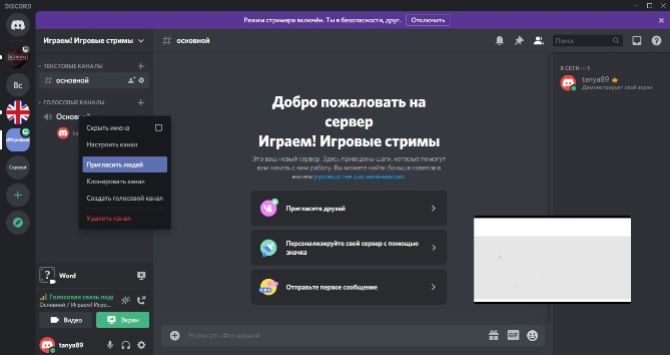
Запись экрана
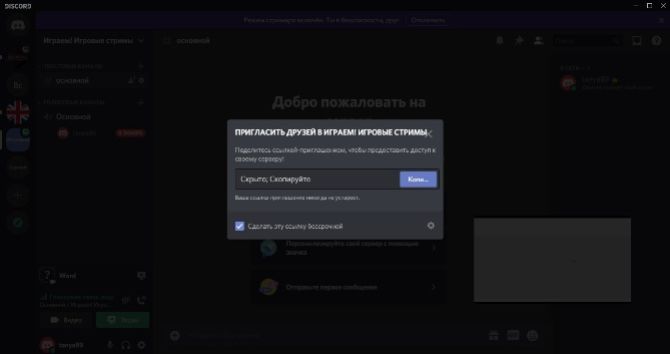
Выбор области захвата
6. Сохраните ролик на жесткий диск либо отправьте в YouTube.
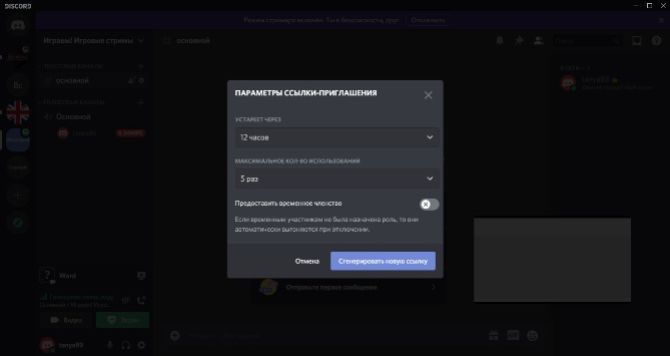
Сохранение ролика
Заключение
Начните транслировать свое творчество, музыку, игровой процесс или самые захватывающие спортивные события в несколько простых шагов.
1. Во-первых, вам нужно создать учетную запись Twitch, если у вас ее нет. Обязательно включите двухфакторную аутентификацию, чтобы обезопасить свою учетную запись. Мы также рекомендуем загрузить приложение Twitch на ваше устройство iOS или Android. Это позволит вам смотреть трансляции, где бы вы ни находились, а также иметь доступ к своей панели управления автора, изменять основные настройки, запускать рекламу и даже выходить в эфир.
2. Ознакомьтесь с Правилами сообщества и Условиями обслуживания. Мы также рекомендуем установить настройки модерации и безопасности до первого выхода в эфир, чтобы обеспечить благоприятный опыт как себе, так и вашему растущему сообществу. AutoMod — отличный инструмент, который может служить вашей первой линией защиты в области модерации. Вы можете настроить его в соответствии со своими предпочтениями.
3. Настройте свой канал, чтобы новые зрители понимали, кто вы, когда они вас найдут. Вы можете изменить свою фотографию профиля и биографию на мобильном устройстве или настроить ряд дополнительных параметров через веб-браузер. Мы создали в Учебном лагере целую страницу, посвященную личному брендингу, чтобы показать вам все то, что вы можете настроить на странице вашего канала для соответствия вашему бренду.
4. Подберите оптимальное оборудование! Вам нужно хорошенько подумать, какое аудио- и видеооборудование вы будете использовать для ведения трансляций. Мы создали несколько полезных руководств, которые помогут вам в настройке трансляции. Помните, что все намного проще, чем кажется! Если у вас есть Playstation или Xbox то, скорее всего, вы сможете выйти в эфир всего за несколько минут.
5. Выберите и настройте программное обеспечение для ведения трансляций, чтобы выйти в эфир! Twitch Studio, программное обеспечение Twitch для ведения трансляций, доступное как для Windows, так и для Mac, позволяет выйти в эфир за считанные минуты благодаря умной системе настройки. Она помогает вам автоматически определить микрофон и веб-камеру и настроить другие технические аспекты трансляции. А предварительно загруженные макеты позволяют авторам максимально персонализировать внешний вид своей трансляции. Уведомления и чат уже встроены: с легкостью следите за активностью ваших зрителей на канале и взаимодействуйте со своим сообществом.
Теперь вы готовы выйти в эфир! Главное, не забудьте придумать название трансляции, указать категорию и добавить теги, чтобы зрителям было легче вас найти. Ниже представлен список ссылок, которые помогут вам устранить неполадки в случае их возникновения. А когда вы будете готовы вывести свои трансляции на новый уровень, обязательно ознакомьтесь с нашими обучающими материалами по оборудованию, ПО и стратегиям роста.
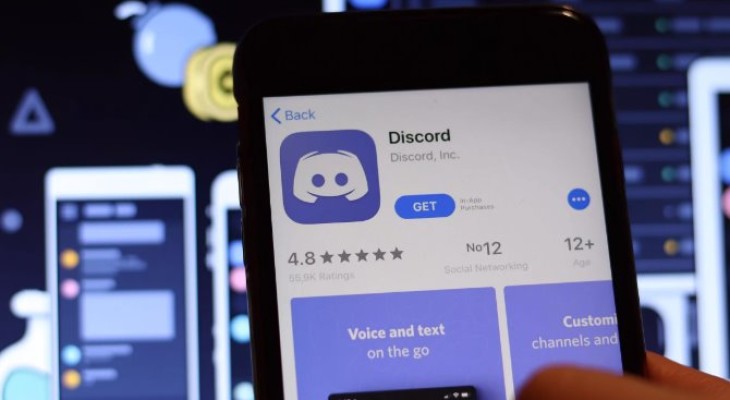
Как привязать Твич к Дискорду и зачем это делать? Подготовили отличную инструкцию для начинающих пользователей! Простыми словами объясним, как интегрировать один сервис в другой, дадим подробные инструкции и раскроем все секреты.
Процесс привязки к Твичу
Дискорд — это мессенджер, который позволяет создавать сервера на которых могут общаться десятки человек. Доступны различные интересные функции, боты и многое другое!
Первое, что мы делаем, в поисках ответа на вопрос, как связать Дискорд и Твич – интегрировать один аккаунт в другой:




Включить режим стримера
Как подключить Дискорд к Твичу – разобрались, а теперь переходим непосредственно к настройкам. Во-первых, сделайте следующее:

Теперь ваши фолловеры могут подписываться на сервер. Обновление происходит раз в час, но вы можете добавлять некоторых людей вручную, если захотите. Приятный бонус – внутри сервера будут использоваться смайлики для подписчиков вашего канала на стриминговой платформе.
Боты для Дискорда
Немного о Твич ботах для Дискорда. Вы можете воспользоваться Patreon для автоматического назначения ролей спонсорам и Nightbot для работы с множеством команд автомодерации. Добавить ботов можно здесь.
Важно: не советуем добавлять слишком много чатов. Рискуете запутаться сами и запутаете подписчиков!
Не забудьте добавить ссылку для перехода на сервер и оставить ее в описании канала – так зрители будут чаще переходить и подписываться. Приглашайте фолловеров, публикуйте ссылку в любых доступных источниках!
Информация для зрителей
Дискорд для Твича является отличным дополнением – можно общаться с единомышленниками, которые также подписаны на канал любимого стримера. Удобно и функционально! Особенно если вы вместе играете в определенные игры – так можно быстро и легко собрать классную команду тех, кто разделяет твои интересы.
Обычно стримеры размещают ссылку на Discord на Twitch – вы найдете соответствующую иконку в описании профиля (откройте одноименную вкладку). Просто перейдите по ссылке, чтобы увидеть автоматическое приглашение на сервер – теперь нажмите на кнопку вступления. Наслаждайтесь!
Если по каким-то причинам этот способ не подходит или не работает, можно воспользоваться альтернативным вариантом. Интеграция Твича в Дискорд никуда не денется, просто пойдем другим путем (по сути такая же инструкция, как мы писали выше).
Если вы не сразу получили роль подписчика, придется смириться – ресинхронизация может занимать до часа времени. Если по истечении этого срока ничего не произошло, можете обратиться непосредственно к стримеру с просьбой о синхронизации. Или еще немного подождать!
Напомним, Дискорд запросит следующие разрешения:
- Получение списка подписчиков;
- Проверка наличия у пользователя подписки на канал.
Теперь вы знаете все о том, как подключить Твич к Дискорду – сделаете собственный сервер для подписчиков, будете общаться! Сколько удовольствия вас ждет! К тому же, это отличный способ взаимодействия с аудиторией, значительно повышающий ее лояльность.
.jpg)

Стрим является эффективным способом контакта с аудиторией.
Как получить доступ к прямому эфиру в TikTok
Чтобы вести прямые включения, нужно быть старше 16 лет и иметь 1000 или более подписчиков. Юным пользователям хочу сразу дать совет: лучше не пытайтесь завысить свой возраст. Искусственный интеллект соцсети на основе анализа поведенческой активности и просматриваемого контента быстро распознает подлог. Профиль деактивируют, все выложенные ролики будут утеряны.
Можно ли запустить лайф, если нет 1000 подписчиков
До 2020 г. при отсутствии нужного числа последователей можно было выйти в прямой эфир с помощью стороннего приложения, например, TikTok Live. Соцсеть активно боролась с этим явлением и ее усилия увенчались успехом. По настоянию TikTok все подобные программы удалили из цифровых магазинов Play Market и App Store. А те, что еще сохранились на других сайтах, теперь не работают.
.jpg)
Кнопка Go Live не отображается, если нет 1000 подписчиков.
Через приложение
Это основной метод, чтобы им воспользоваться, действуйте так:
Последует обратный 3-секундный отсчет и все – вы на прямом включении. В панели инструментов можно найти маски, фильтры и прочие атрибуты.
Чтобы записать видео для последующего размещения на своем аккаунте, воспользуйтесь штатной функцией смартфона.
Возможно ли запустить с ПК
Проводить прямые эфиры на персональном компьютере через простой браузер нельзя. Здесь можно только смотреть ролики.
Чтобы все функции стали доступными, установите специальную программу – эмулятор Android.
Далее скачайте и инсталлируйте мобильное приложение TikTok. Теперь можно стримить с ПК не хуже, чем с телефона.
Использование сторонних приложений
Снимать лайф с помощью стороннего приложения типа TikTok Live с 2020 г. нельзя. Соцсеть провела кампанию по борьбе с таким софтом, в результате чего он исчез из официальных цифровых магазинов. Попытки найти аналоги на других ресурсах ни к чему не приведут: они не будут работать, при этом есть большая опасность занести на гаджет вирус.
Как запустить совместный стрим в соцсети
Блогер может приглашать в эфир своих друзей. Для этого во время лайфа сделайте следующее:
Совместный стрим имеет ряд преимуществ:
- У каждого участника есть шанс получить новых подписчиков из аудитории своего партнера.
- Формат диалога уменьшает вероятность неловких пауз, когда блогер теряется и не знает, что сказать.
- Снижается психологическая нагрузка на блогера.
Что еще интересного: Как добавить картинку в видео TikTok: совмещение фото и видео, работа с длительностью
.jpg)
Участники стрима могут получить новых подписчиков.
Модератор помогает вести прямой эфир: отбирает интересные вопросы, блокирует зрителей-хамов, удаляет комментарии с нецензурными выражениями.
Нюансы и правила проведения трансляций
Придерживайтесь следующих рекомендаций:
Лайфы ищут 3 способами:
Если хотите присоединиться к эфиру, направьте запрос его автору.
Обзор
Вам также может понравиться

Почему не получается скачать TikTok — загрузка на телефон или планшет
Подробная инструкция, как снять денежные средства с TikTok
Читайте также:

